手順1)アクセス解析ツールGoogleアナリティクスを導入しよう
今回は、あなたのWebサイトに「どんな人がどれだけ来ているか?」などを分析するためのアクセス解析ツール、Googleアナリティクスを導入していきましょう。
Googleアナリティクスはアクセス解析ツールの中でも一番有名で、多くの企業やホームページ運用者、ブロガーが使っています。
Googleアカウントがあれば無料で使えるので、ぜひ導入していきましょう。
必要なもの
●Googleアカウント(Gmailアカウント)
Googleアナリティクスを導入する前に知っておきたいこと
2021年7月23日現在、ちょっとややこしいことがあります。
実は、Googleアナリティクスは新しいものと古いものの2種類があります。
- 旧アナリティクス(Googleアナリティクスユニバーサルアナリティクス【UA】)
- 新アナリティクス(Googleアナリティクス4【GA4】)
今の所、どちらも普通に使われていますが、いつ新アナリティクス(GA4)だけになるかわからないので、今回の作業では2つとも導入していきます。
手順はそこまでややこしくないので、ゆっくり画面を見ながら作業を進めてみてください。
【作業】GoogleアナリティクスをWordPressサイトに導入しよう
では、まずはGoogleアナリティクス公式サイトへ行きましょう。
↓ 以下のような画面が出てくると思いますので「測定を開始」ボタンを押しましょう
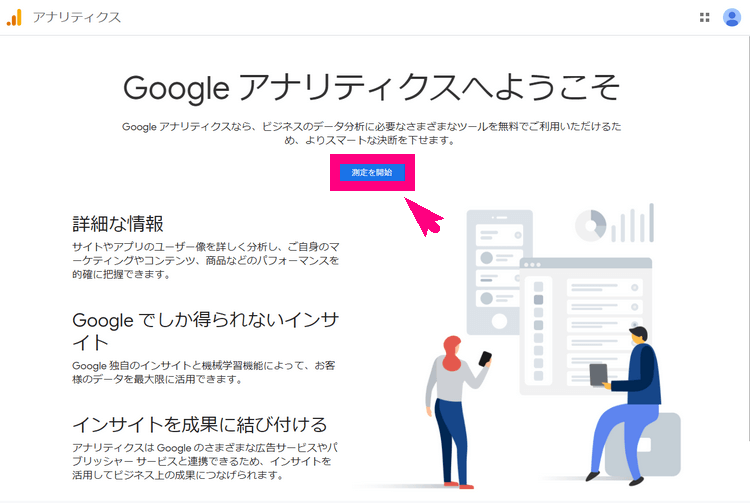
↓ 次に、
- アカウント名を入力:あなたの会社名や個人名などでOKです
- アカウントのデータ共有設定:何もいじらず初めにチェックがついているままでOK
そして「次へ」をクリックしましょう。
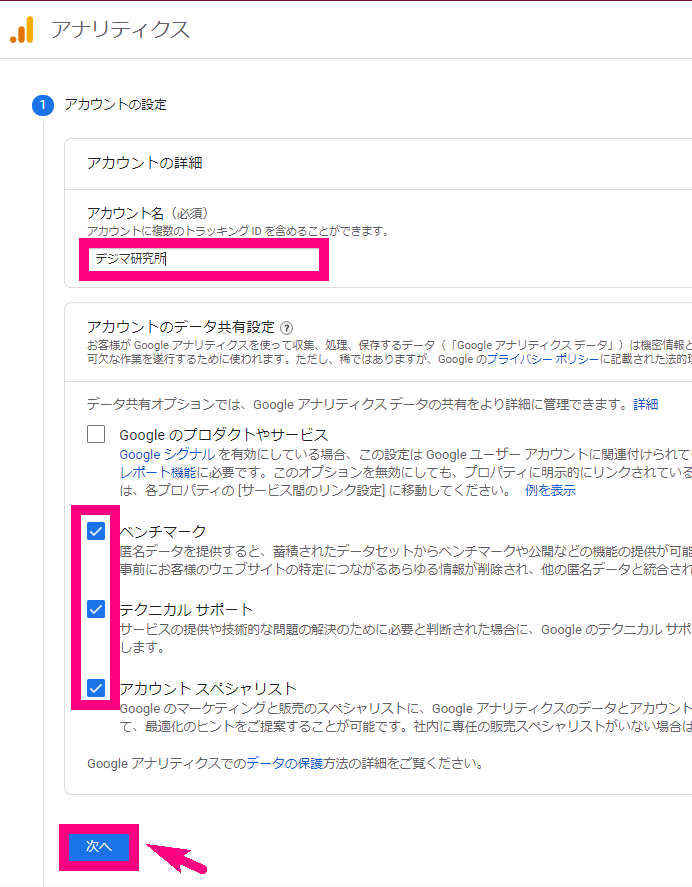
↓ 続いて、
- プロパティ名:あなたのWebサイト名
- レポートのタイムゾーン:日本
- 通貨:日本円(JPY ¥)
を選択し、次に「詳細オプションを表示」をクリックしましょう。
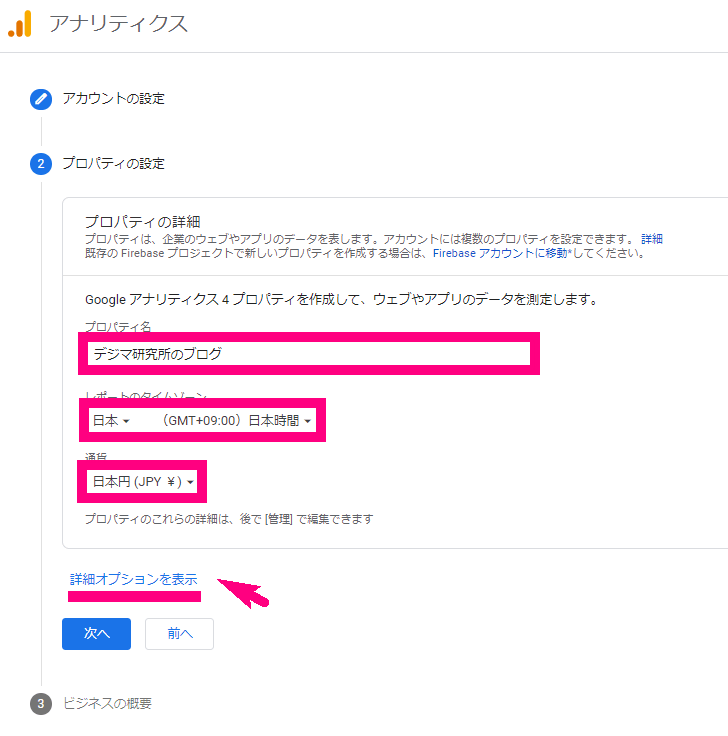
↓ 次に、以下のように設定してください。
- ユニバーサルアナリティクスプロパティの作成:スイッチをオン
- ウェブサイトのURL:あなたのサイトのドメインを入力(例:example.com)
- Googleアナリティクス4とユニバーサルアナリティクスのプロパティを両方作成する:チェック
- Googleアナリティクス4プロパティの拡張計測機能を有効にする:チェック
これができたら「次へ」に行きましょう。
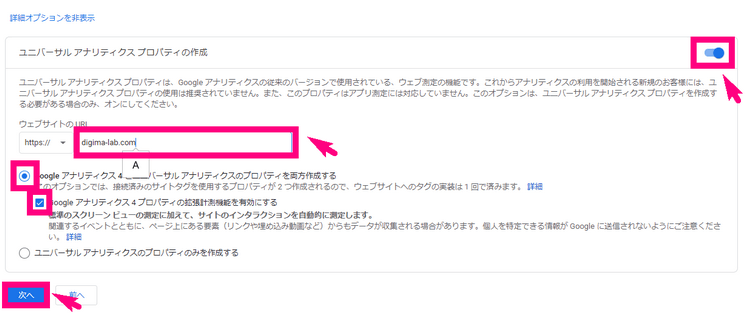
↓ ビジネス情報を聞かれます。
- 業種:あなたの業種に当てはまるものを選択
- ビジネスの規模:あなたのビジネスの規模に当てはまるものを選択
- Googleアナリティクスの利用目的:当てはまるものを選択(分からなければ一番上でOK)
ここまでできたら「作成」をクリックしましょう。
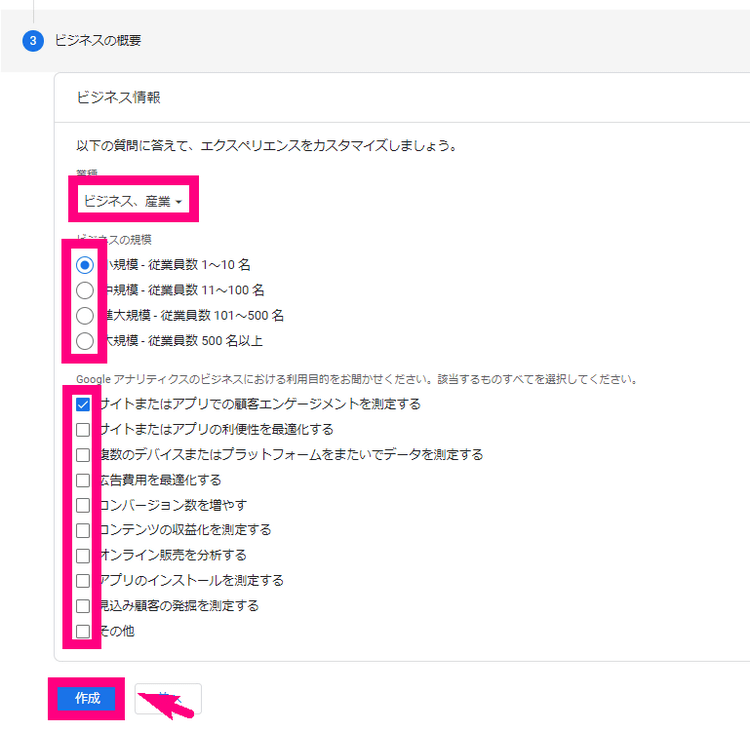
↓ 利用規約が出てきます。規約の対象国を「日本」に変更し、GDPRの部分にもチェックし、「同意する」をクリック。
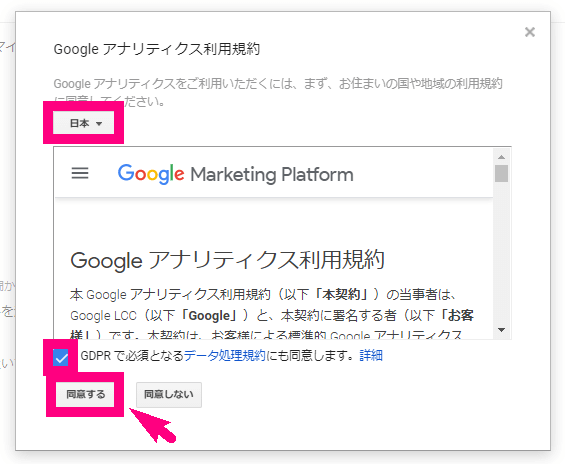
↓ 自分のメール送信については、Googleからメールを送ってほしい項目にチェックを入れて「保存」をクリック。
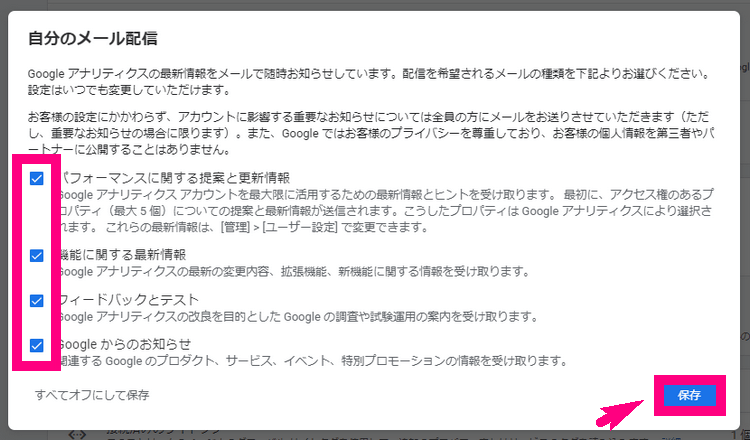
↓ そうすると「ウェブストリームの詳細」という画面が出ます。右上にある測定ID(Gから始まるもの)をコピーしましょう。
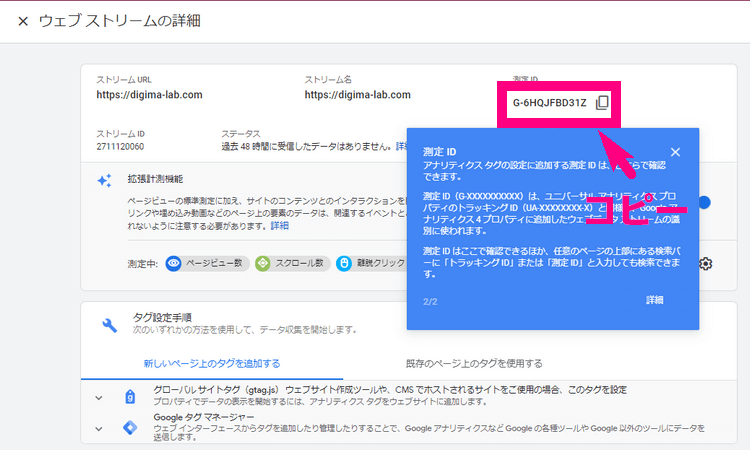
↓ そうしたらWordPressのダッシュボードに行きましょう。
「外観」⇒「カスタマイズ」⇒「解析タグ・アクセス解析設定」をクリック
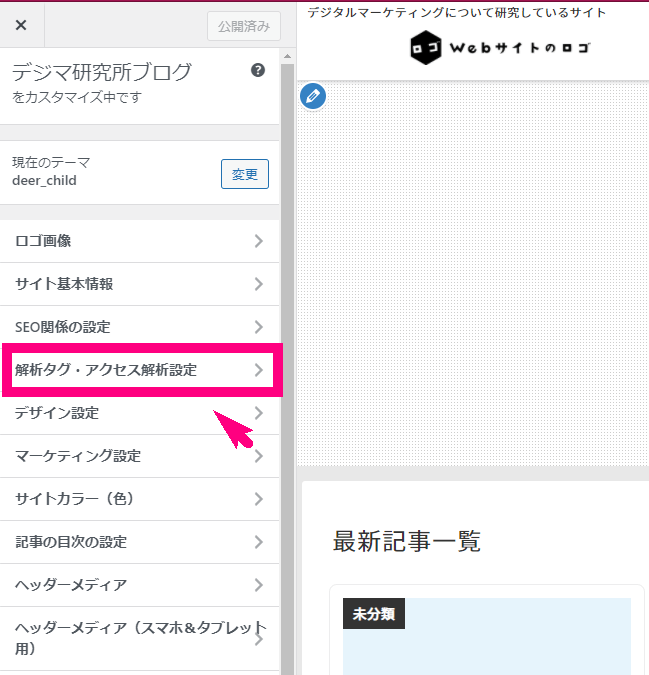
↓ すると以下のような画面になります。
Googleアナリティクス4【GA4】のところに、コピーしてきたコードを貼って「公開」をクリック。
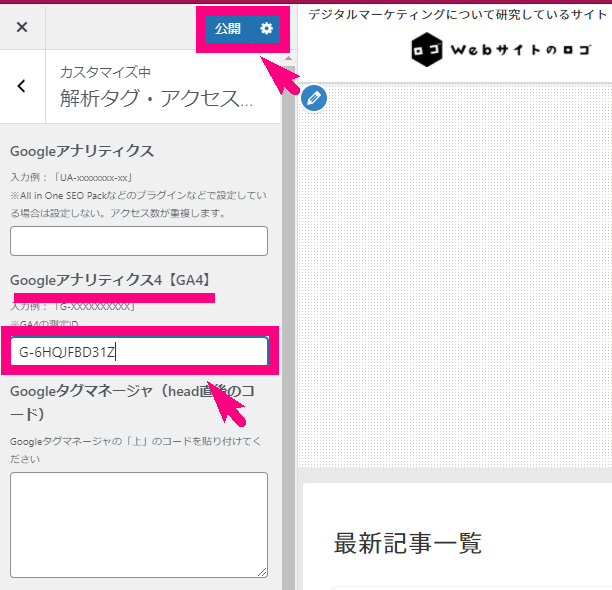
これで、まずは新しいGoogleアナリティクス(Googleアナリティクス4)の設置ができました。
続いて、旧アナリティクス(ユニバーサルアナリティクス)の設置をしていきます。
↓ またGoogleアナリティクスに戻りましょう。「ウェブストリームの詳細」の左の×をクリック。
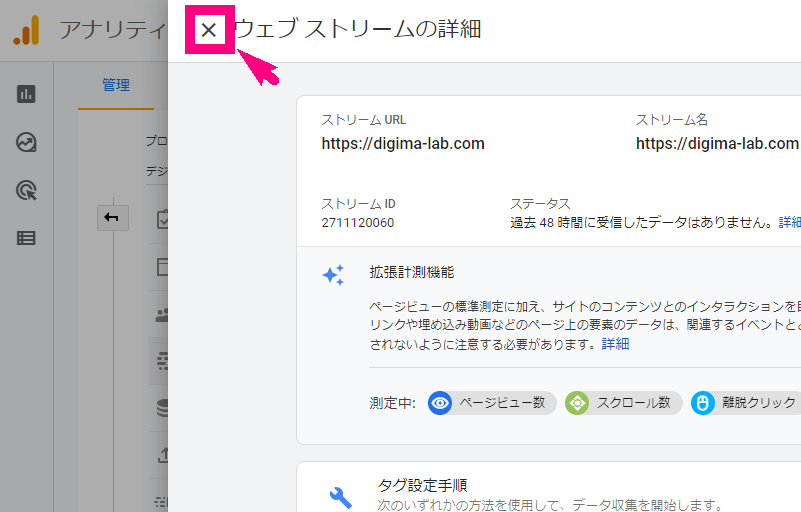
↓ 次にプロパティのところの、あなたのWebサイトの名前の部分をクリックしてください。
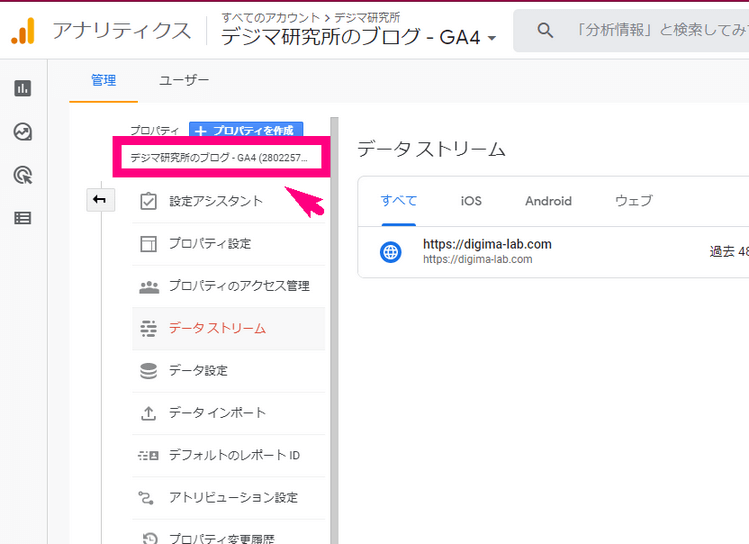
↓ すると以下のように2つ選択肢が出ます。(UA-XXXXXXX-X)というのがついたほうを選んでください。
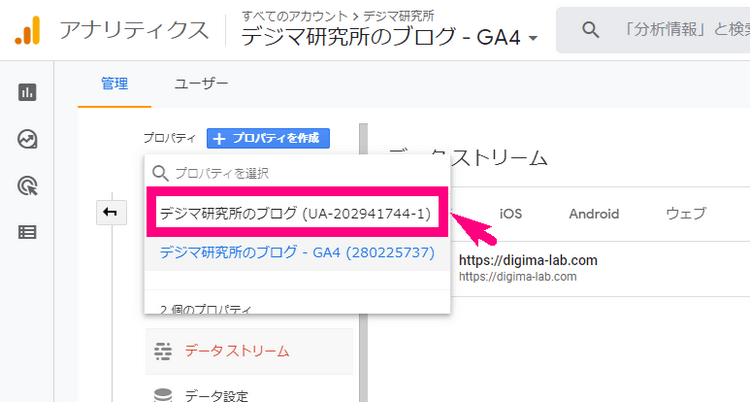
↓ 続いて「トラッキング情報」をクリック。
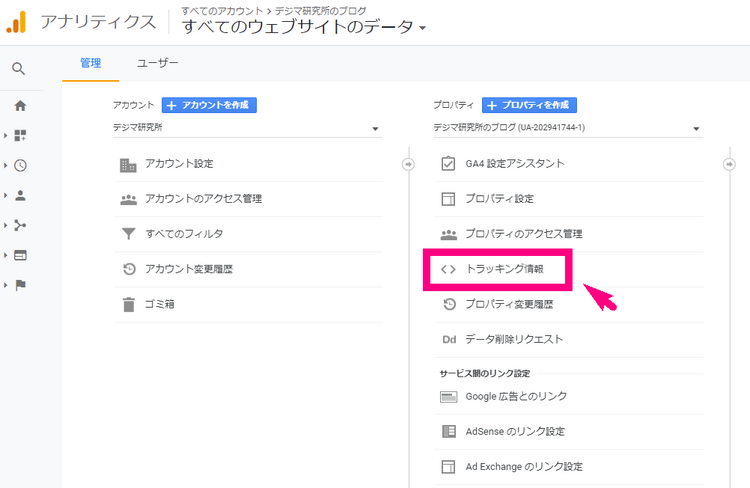
↓ さらにその中の「トラッキングコード」をクリック。
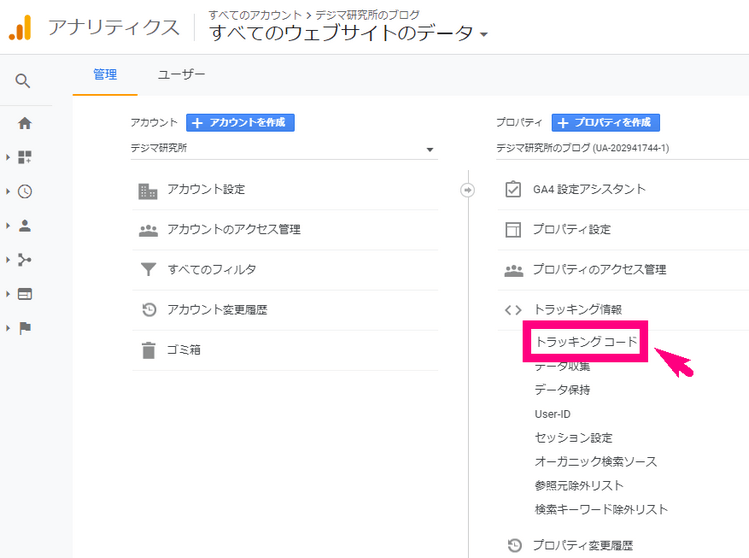
↓ すると以下のように「UA-XXXXXXXX-X」という短いIDが出てきます。これをコピーしてください。
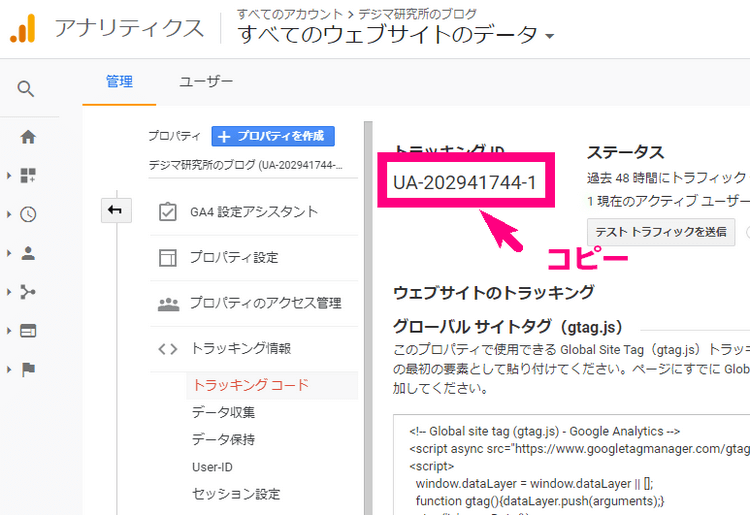
↓ そうしたらまたWordPressの画面に戻ります。先ほどGA4のIDを貼り付けた上に、Googleアナリティクスという項目があります。そこにコピーしたIDを貼ってください。できたら「公開」をクリック。
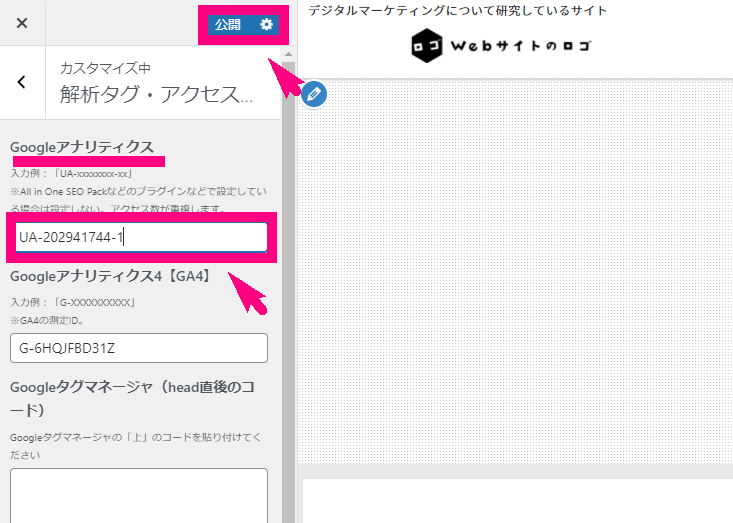
これで旧アナリティクス(ユニバーサルアナリティクス)の設置もできました。
ここまでで今回の作業は完了です!











